荣耀显卡模式功能介绍
显卡模式功能介绍
双显卡模式:独立显卡和集成显卡同时工作,HDMI设备连接独立显卡,兼顾性能与续航,游戏创作与移动办公自由切换。
• 混合模式:混合输出,更好的综合表现。
• 独显直连:超高帧率输出,畅玩性能游戏。
集显模式:仅集成显卡工作,HDMI设备连接集成显卡,续航最佳,移动办公更省心。
智能显卡模式:连接标配充电器时,独立显卡和集成显卡同时工作,HDMI设备连接独立显卡。不连接标配充电器(包含连接非标配充电器)时,仅集成显卡工作,HDMI设备连接集成显卡。动态识别电源状态,实现性能和续航最佳平衡。
独显模式:独立显卡输出显示,HDMI设备连接独立显卡,性能最佳,游戏创作更沉浸 。
• 混合模式:混合输出,更好的综合表现。
• 独显直连:超高帧率输出,畅玩性能游戏。
集显模式:仅集成显卡工作,HDMI设备连接集成显卡,续航最佳,移动办公更省心。
智能显卡模式:连接标配充电器时,独立显卡和集成显卡同时工作,HDMI设备连接独立显卡。不连接标配充电器(包含连接非标配充电器)时,仅集成显卡工作,HDMI设备连接集成显卡。动态识别电源状态,实现性能和续航最佳平衡。
独显模式:独立显卡输出显示,HDMI设备连接独立显卡,性能最佳,游戏创作更沉浸 。
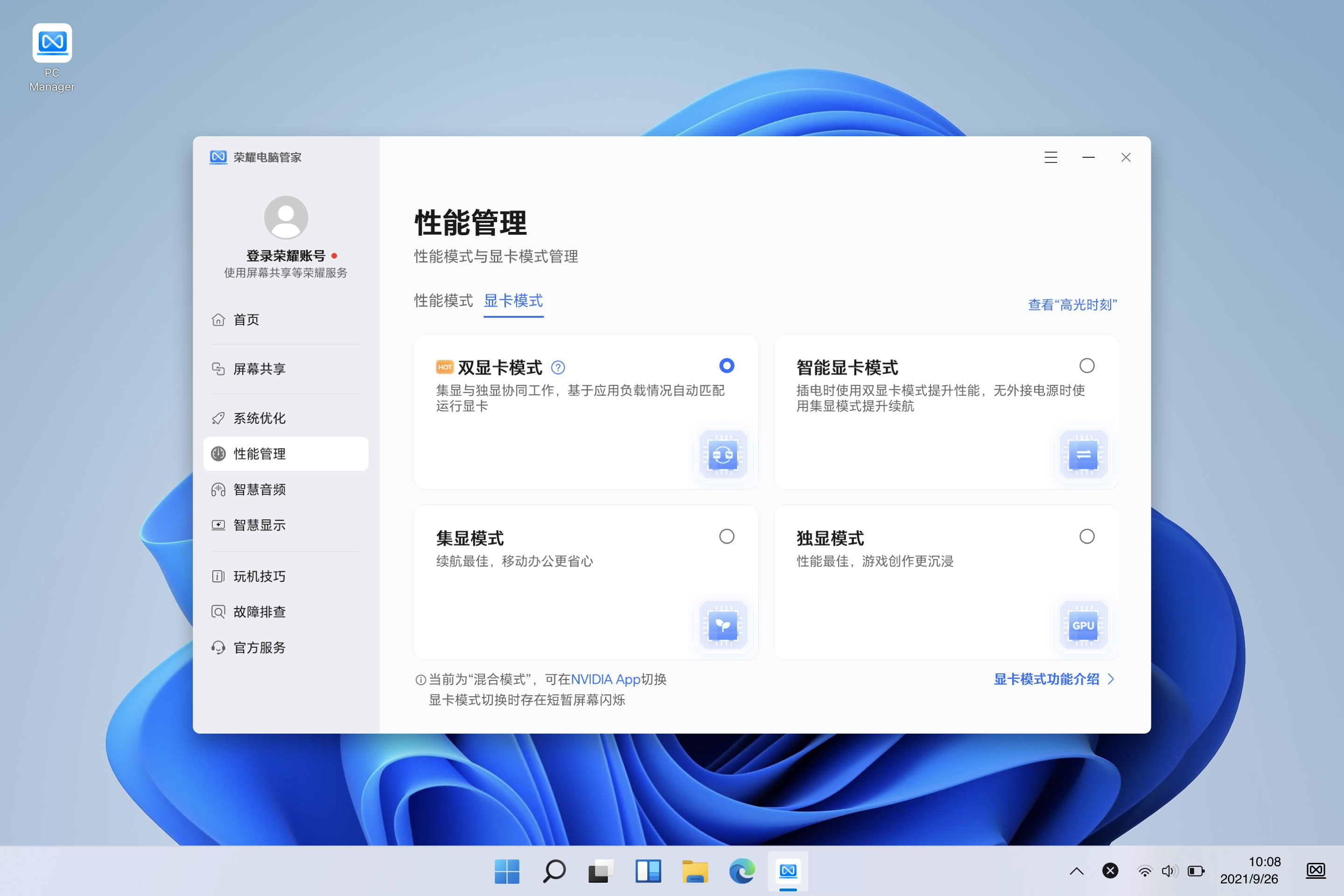
双显卡模式应用场景
办公等普通应用场景---开启混合模式
集成显卡与独立显卡混合工作,基于应用负载情况自动匹配运行显卡,低负载的办公、平面设计等软件使用集成显卡运行,高负载的大型3D游戏、视频处理等软件使用独立显卡运行,有效降低整机功耗,提升续航时间。
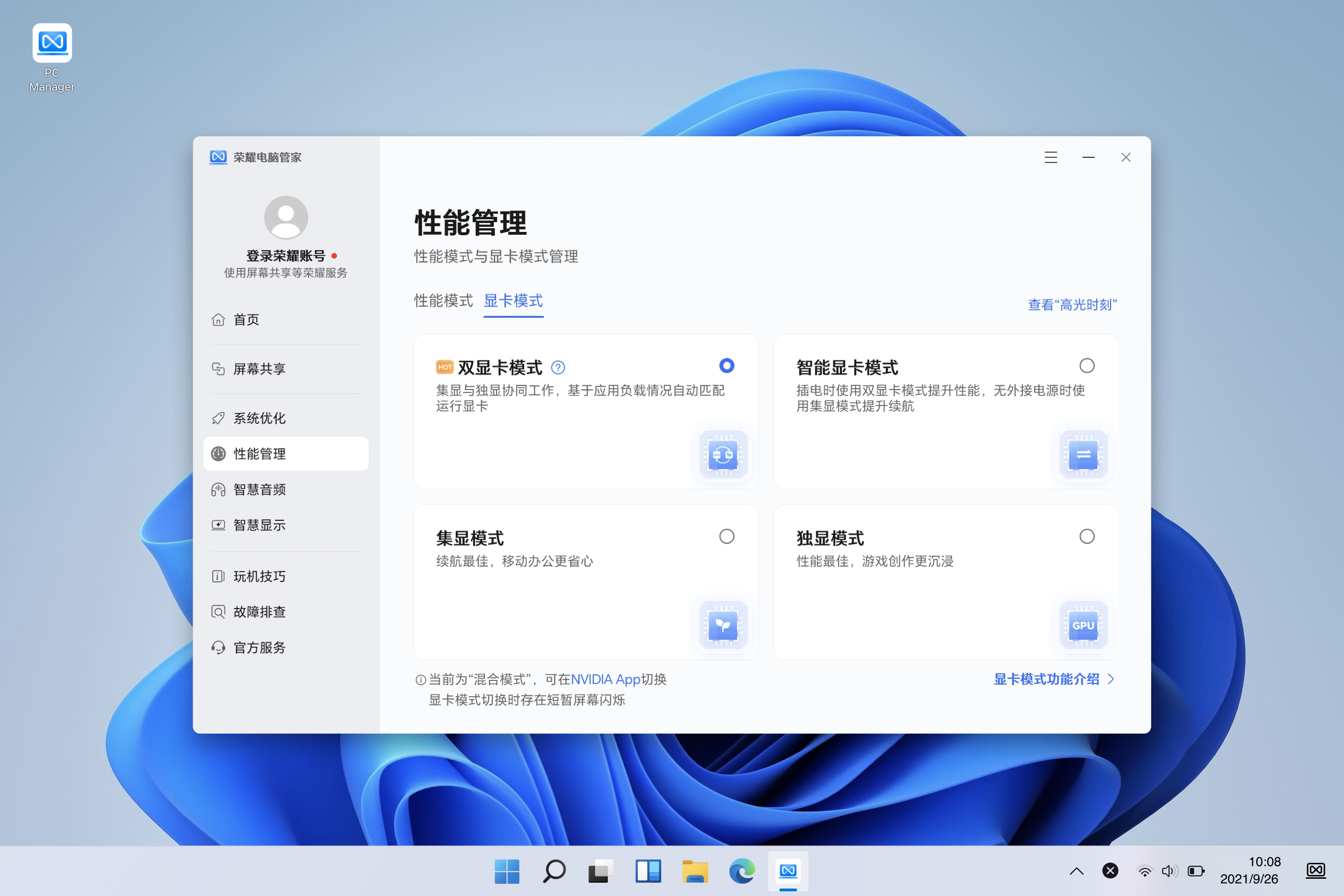
操作步骤:打开荣耀电脑管家,点击性能管理>显卡模式>双显卡模式,点击NVIDIA APP跳转至NVIDIA APP
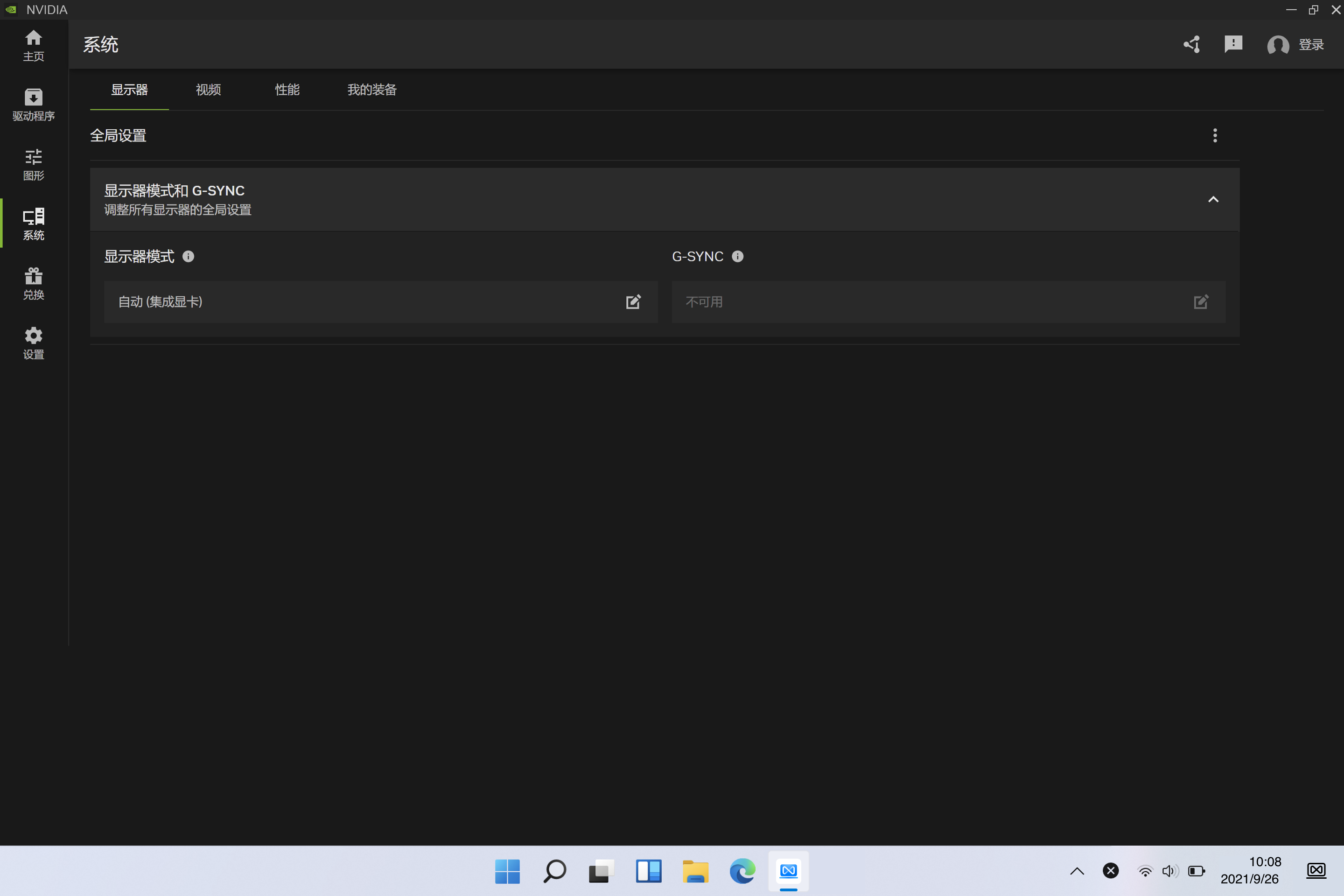
点击系统>显示器>显示器模式和G-SYNC
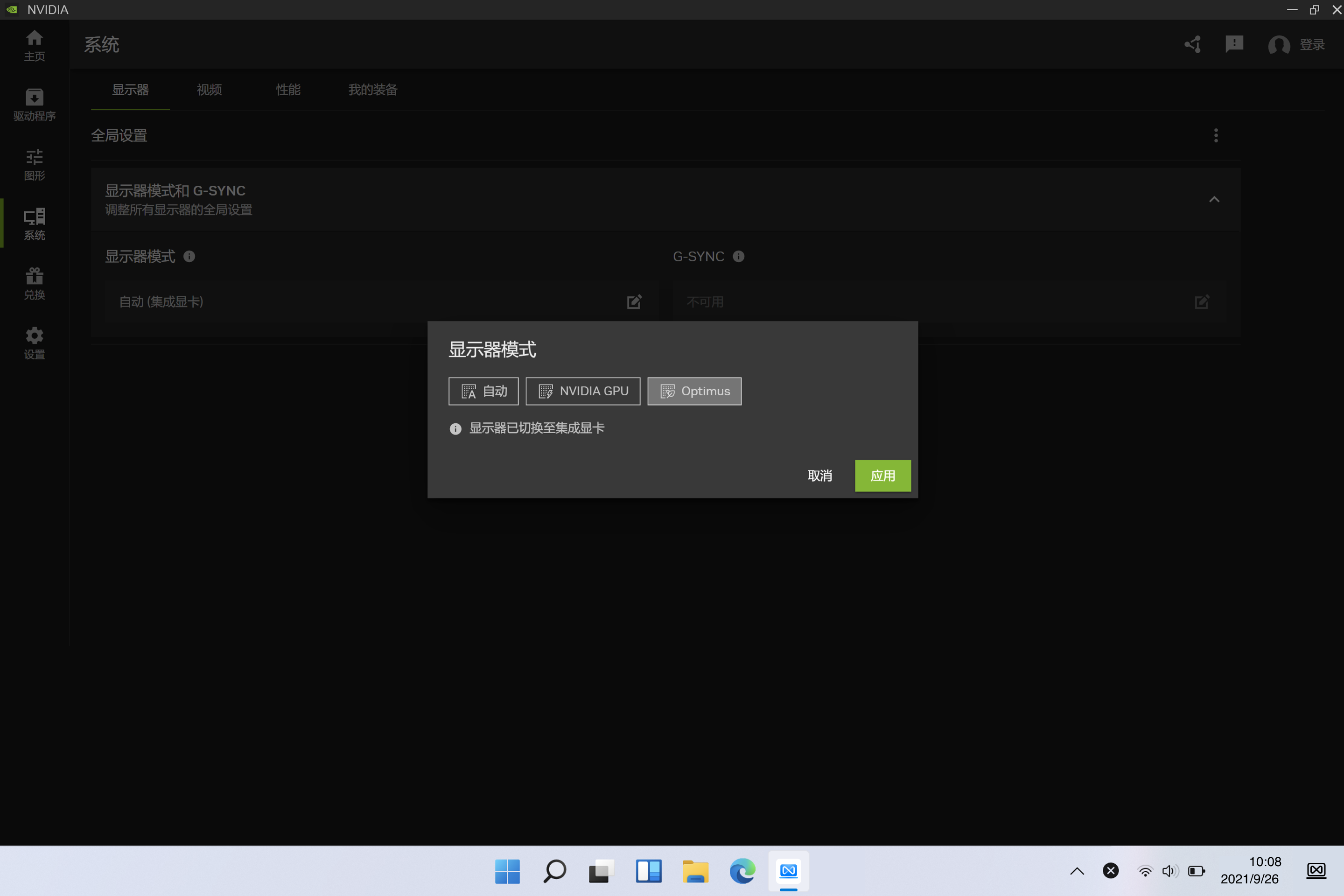
点击Optimus>应用
游戏等高性能应用场景——开启独显直连
独立显卡直接输出至显示器,大幅降低独立显卡与集显间因数据交换造成的性能损失,进一步提升游戏帧数,画面更加流畅。
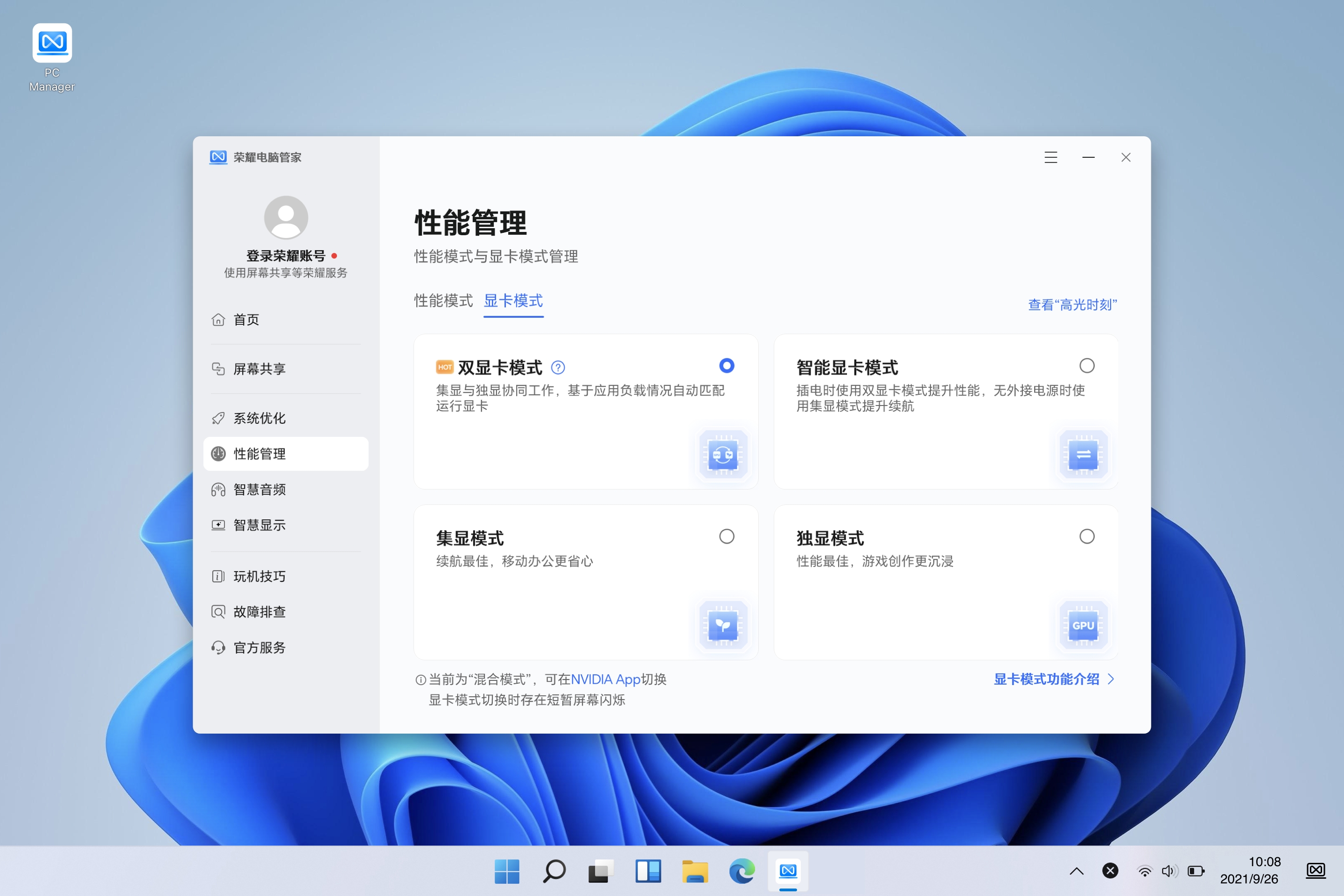
操作步骤:打开荣耀电脑管家,点击性能管理>显卡模式>双显卡模式,点击NVIDIA APP跳转至NVIDIA APP
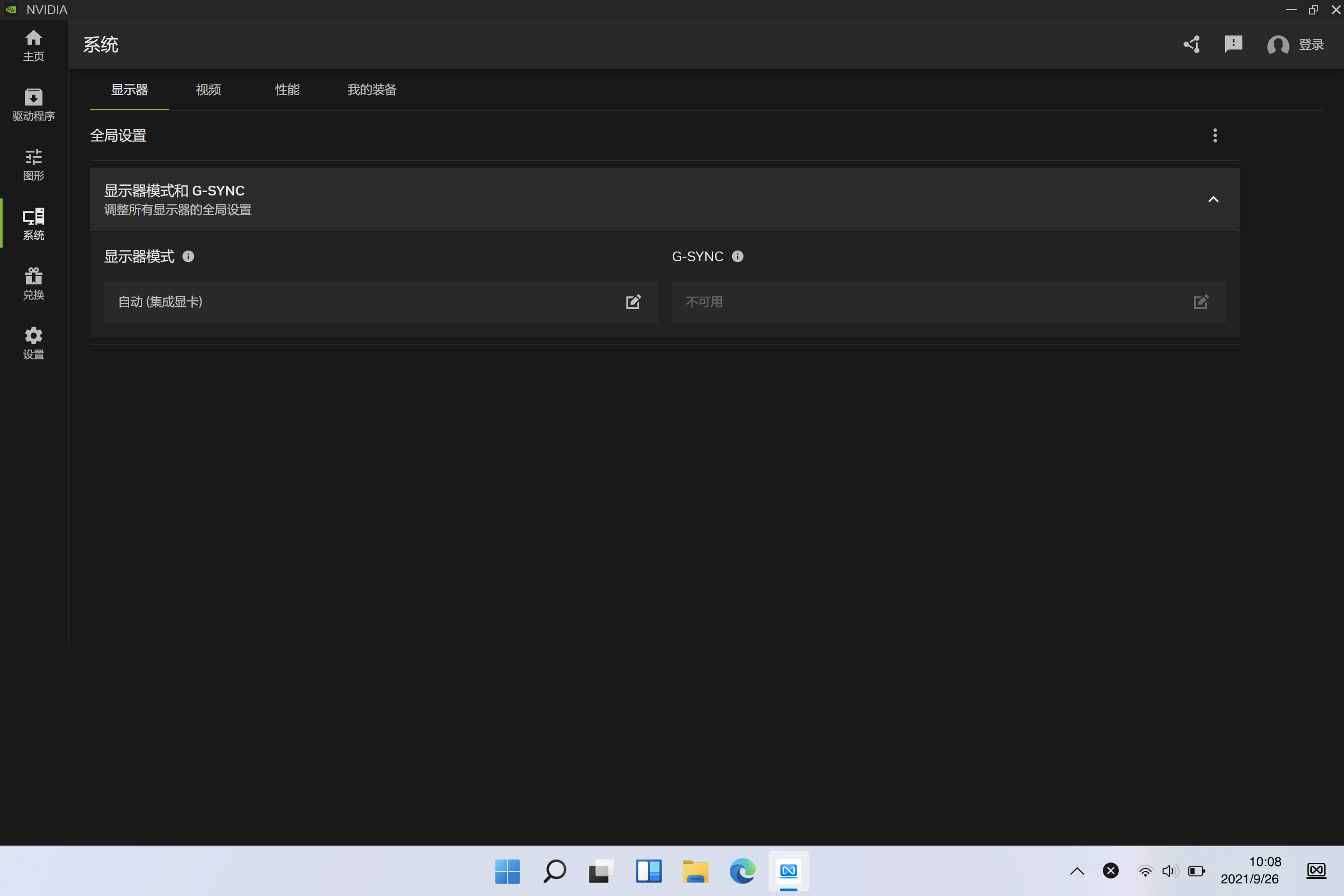
点击系统>显示器>显示器模式和G-SYNC
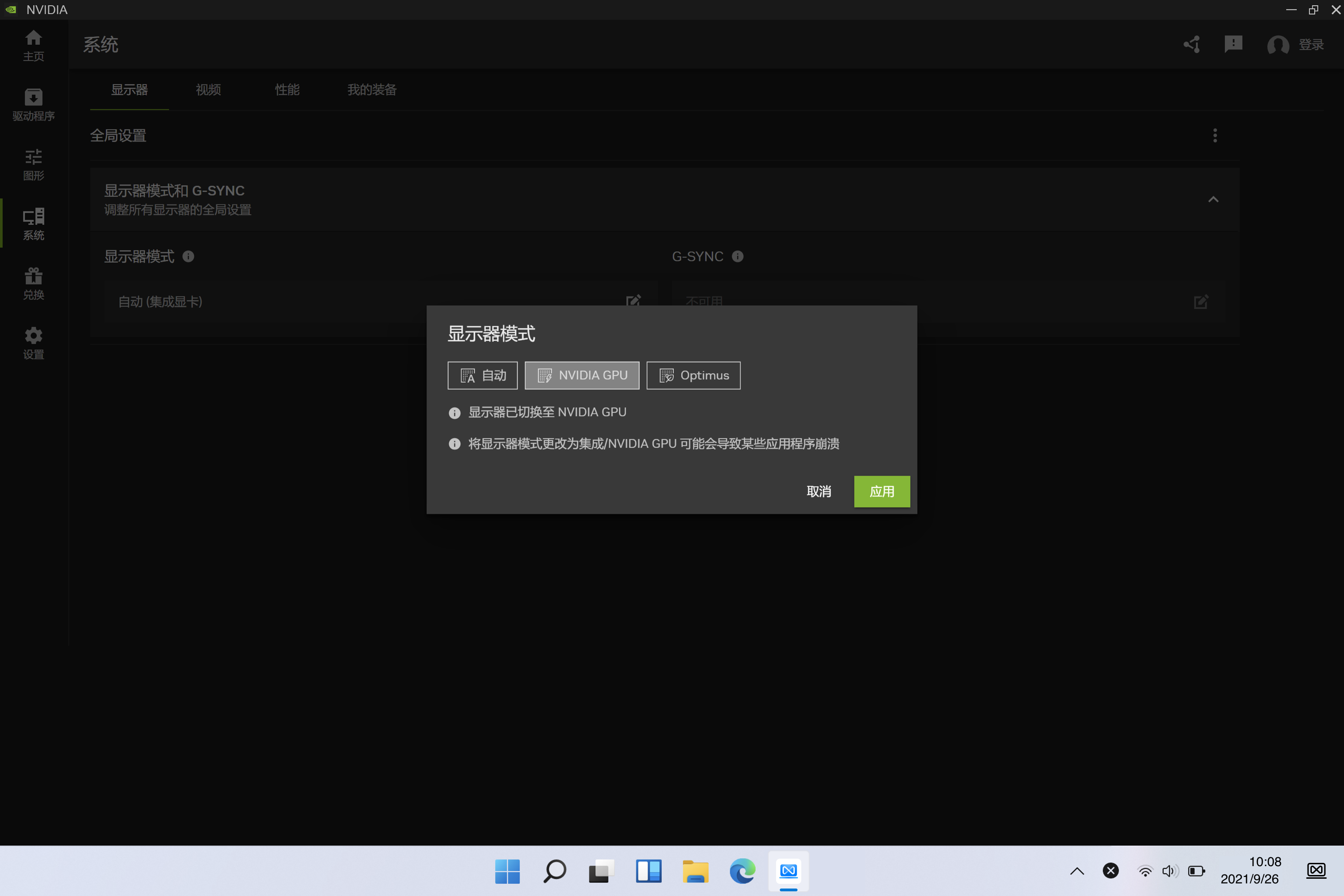
点击NVIDIA GPU>应用
*选择自动时,NVIDIA APP将根据当前启动应用,在Optimus和NVIDIA GPU两个选项间自动切换。
集显模式应用场景
完全关闭独立显卡,仅集成显卡工作,在外出办公、学习等对续航有更高需求的场景下使用集显模式,能够大幅提升续航时间。
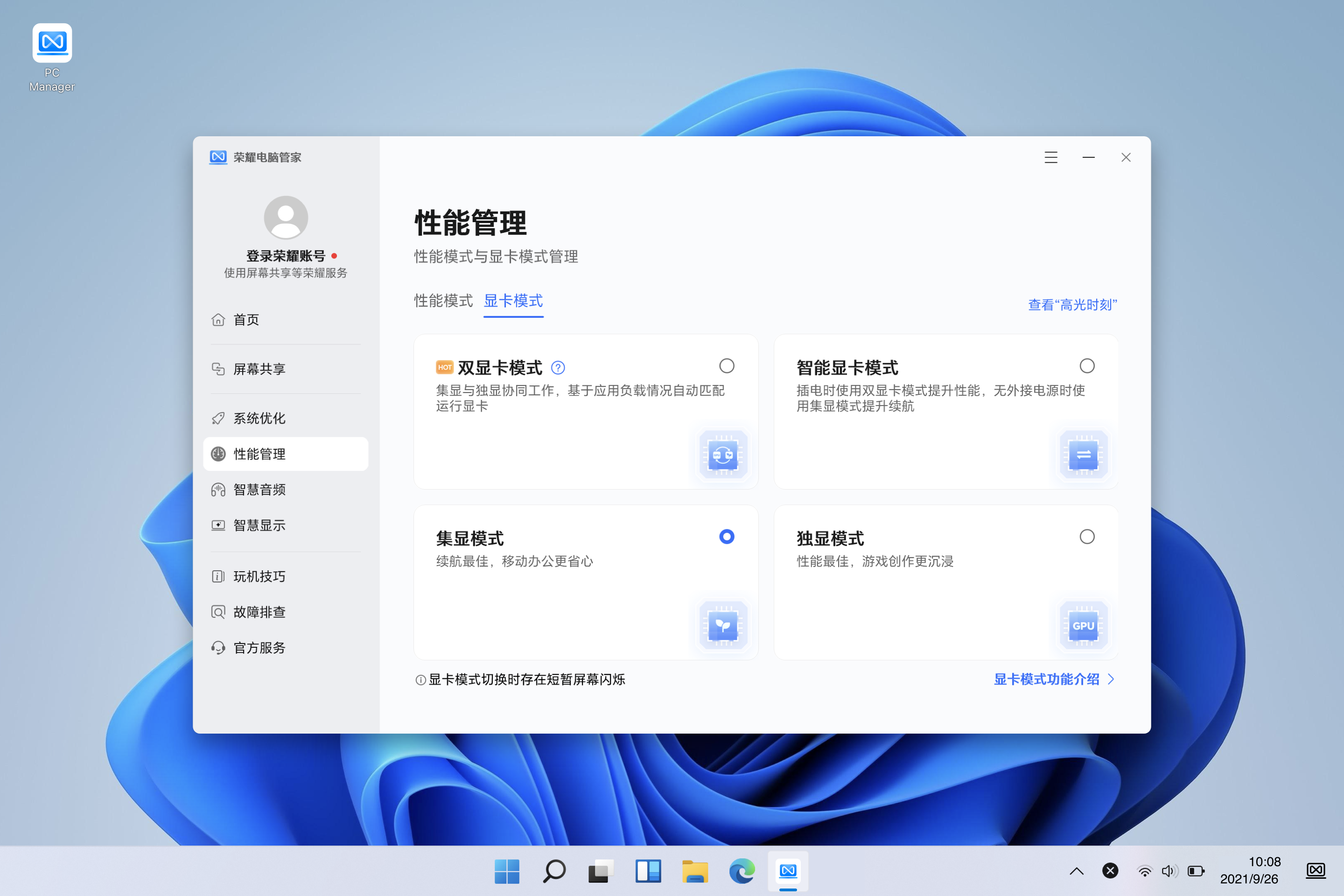
智能显卡模式应用场景
选择“智能显卡模式”,根据当前电源状态智能切换到合适的显卡模式:连接标配充电器自动切换为双显卡模式,断开标配充电器(包含连接非标配充电器)自动切换为集显模式。实现性能与续航的动态平衡。
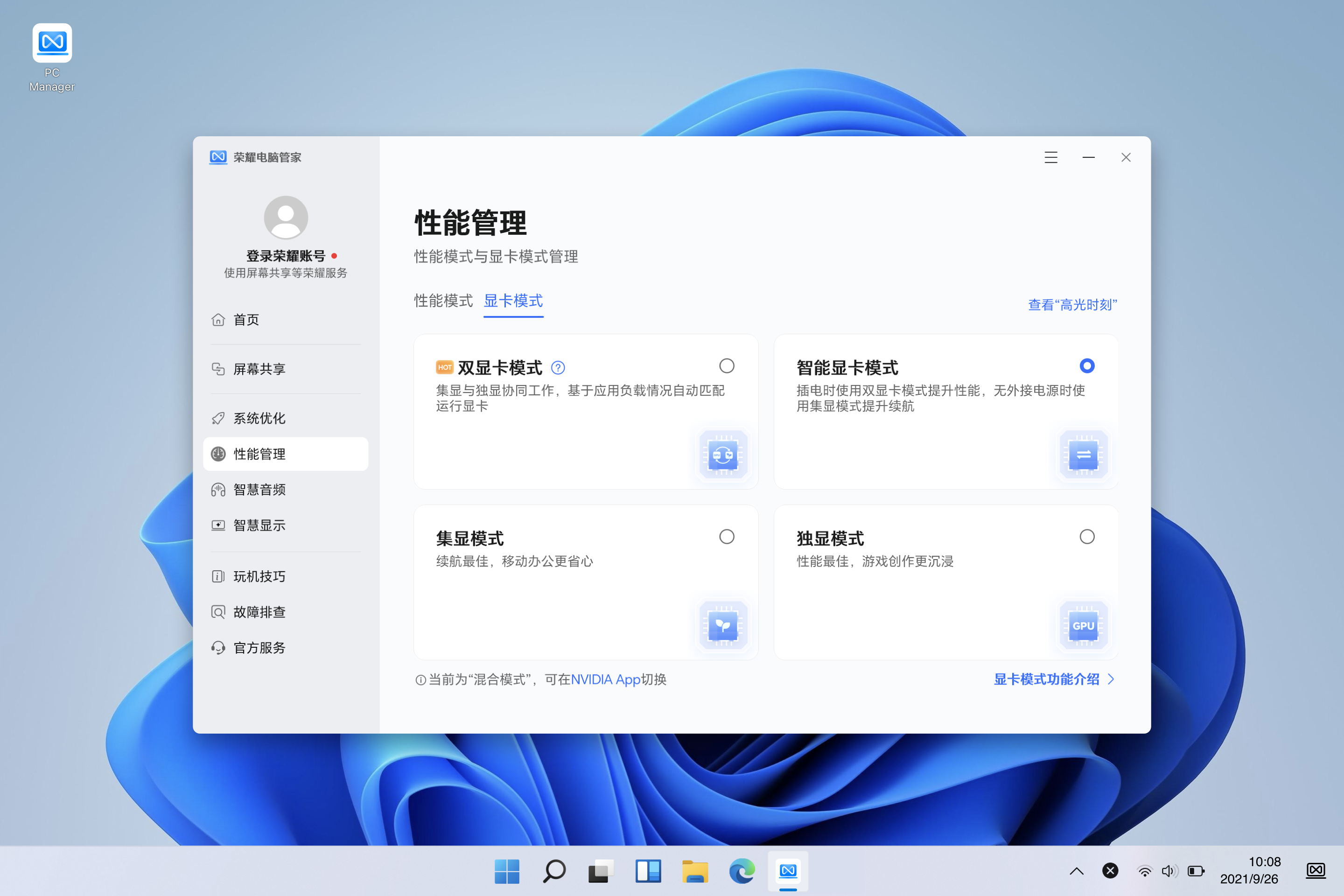
独显模式应用场景
选择“独显模式”,电脑会重启,独立显卡输出显示,在游戏或者创作场景使用,避免集成显卡、独立显卡调度切换影响,享受极致性能。
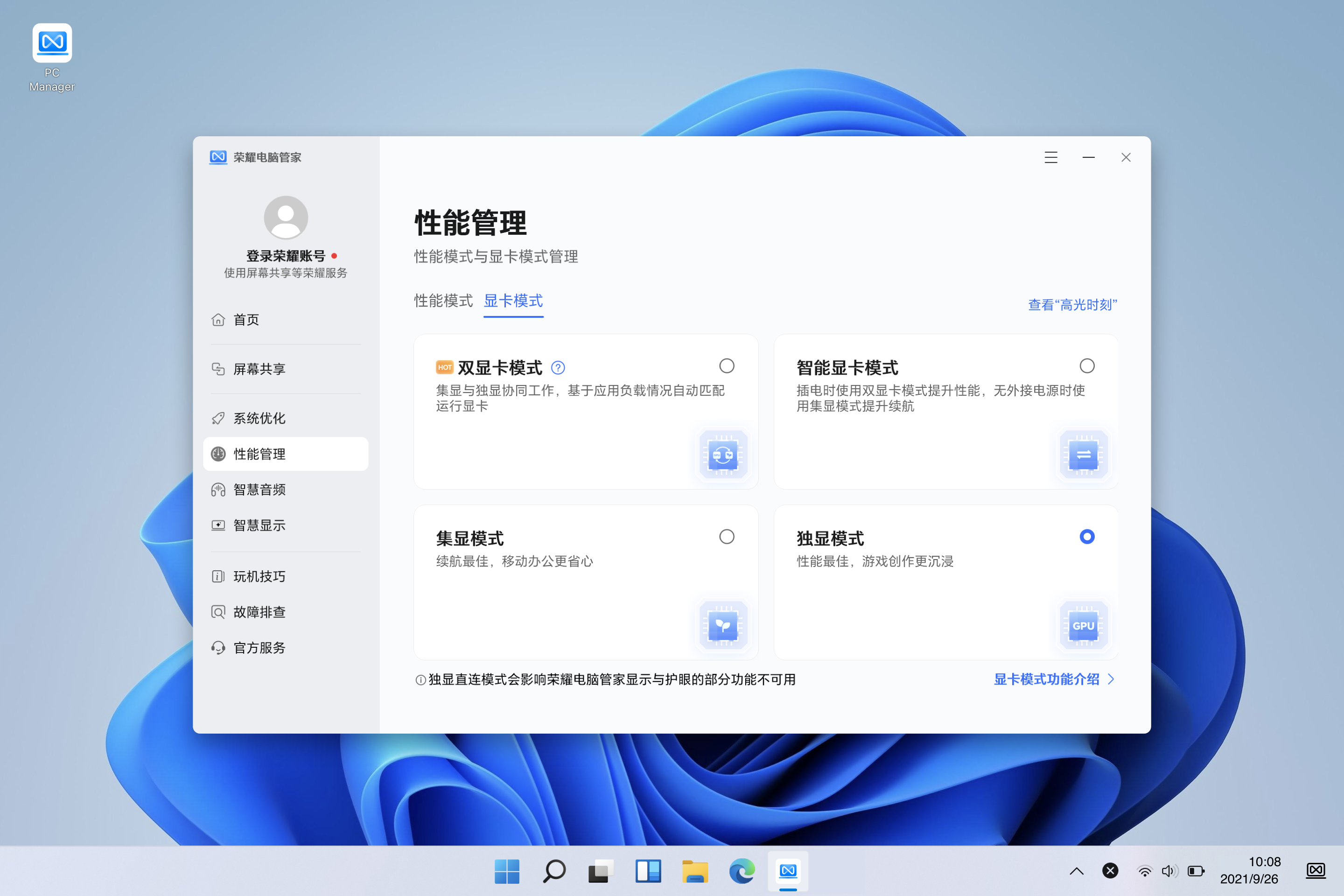
*从独显模式切换至其它模式,电脑也会重启。
*独显模式下USB-C接口(包含雷电4接口)由集成显卡输出显示。
*独显模式下USB-C接口(包含雷电4接口)由集成显卡输出显示。






















































































































































